CoolEdit入門教程【轉載】
阿新 • • 發佈:2017-09-06
class 入門 reply 移動 eply alt 參考 容易 不好聽
下載並安裝CoolEdit Pro2.1 安裝包,完成後打開CE,出現這樣的多軌界面

 2、新建一個波形,點文件——新建
2、新建一個波形,點文件——新建
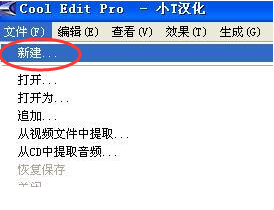 默認參數,點確定
默認參數,點確定
 3、點左下角的紅色錄音按鈕,開始錄音。結束點暫停、停止、錄音按鈕都可以
3、點左下角的紅色錄音按鈕,開始錄音。結束點暫停、停止、錄音按鈕都可以
 三、降噪
三、降噪
1、錄音前空錄幾秒,作為環境噪音
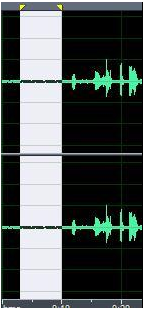 2、選中這段環境噪音,點擊左側效果中的降噪器
2、選中這段環境噪音,點擊左側效果中的降噪器
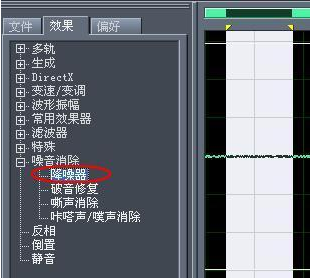 3、出現降噪對話框,點擊噪音采樣,然後點關閉(切記切記,這裏點關閉)
3、出現降噪對話框,點擊噪音采樣,然後點關閉(切記切記,這裏點關閉)
 4、關閉降噪器對話框後,Ctrl+A選中所有波形
4、關閉降噪器對話框後,Ctrl+A選中所有波形
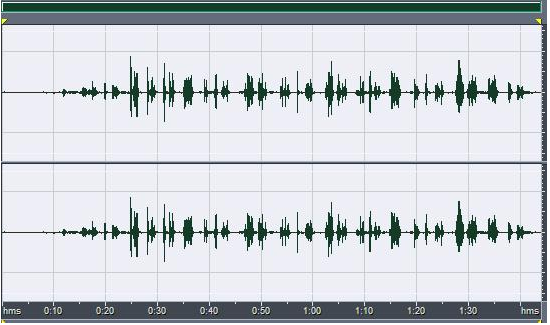
 四、壓限
四、壓限
1、Ctrl+A選中所有波形,點擊左側效果列表DirectX——WavesC4
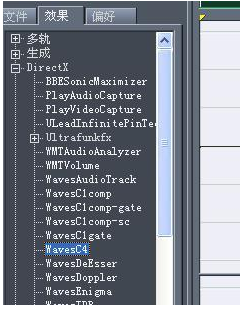 2、出現WaveC4對話框,下拉菜單選中Pop Vocal,參數無需修改,直接點確定
2、出現WaveC4對話框,下拉菜單選中Pop Vocal,參數無需修改,直接點確定
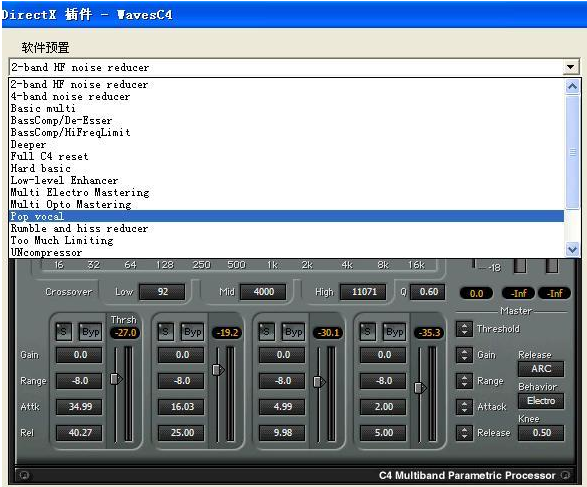 到這裏,錄音和幹音的簡單處理就完成了!
到這裏,錄音和幹音的簡單處理就完成了!
小貼士:
1、試聽按空格鍵,結束試聽再按一下空格鍵
2、錄音時不要正對著麥,嘴巴稍微偏一點,不會噴麥
3、剪輯:左鍵選中讀錯的地方,然後按Delete刪除
4、幹音處理還有很多技巧,如用"音量標準化"來提高音量,激勵用"BBE效果器",均衡等等。。。這裏不再細述,劇透一下,稍後公社會有進階版教程,敬請期待。
五、合成
光禿禿的幹音肯定不好聽,那如何合成幹音與背景樂呢?
1、回到多軌界面,點擊左上角“切換為多軌界面”
 2、把背景樂拖進來【左鍵選中音樂文件,一直拖到CE窗口中】
2、把背景樂拖進來【左鍵選中音樂文件,一直拖到CE窗口中】
音樂比幹音長了一點,怎麽刪呢?
選中多余的波形
 3、點左上角波形按鈕,到“波形編輯”頁面,按delete鍵刪除多余的波形
3、點左上角波形按鈕,到“波形編輯”頁面,按delete鍵刪除多余的波形
 3、刪除多余的音樂後,點左上角切換按鈕回到多軌頁面,註意左下角紅圈裏的按鈕,有水平放大和水平縮小等功能,可以放大波形看細節
3、刪除多余的音樂後,點左上角切換按鈕回到多軌頁面,註意左下角紅圈裏的按鈕,有水平放大和水平縮小等功能,可以放大波形看細節

在CE快捷工具欄裏有這樣一排按鈕,點中第一個“顯示音量包絡”和最後一個“編輯包絡”
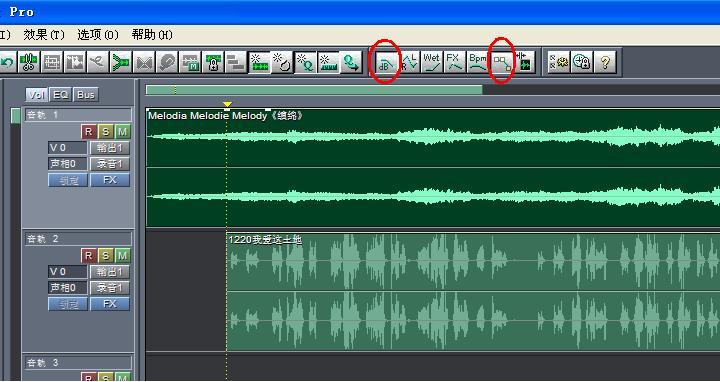 (2)在背景樂波形上選中幾個地方,左鍵點擊,出現包絡符號
(2)在背景樂波形上選中幾個地方,左鍵點擊,出現包絡符號
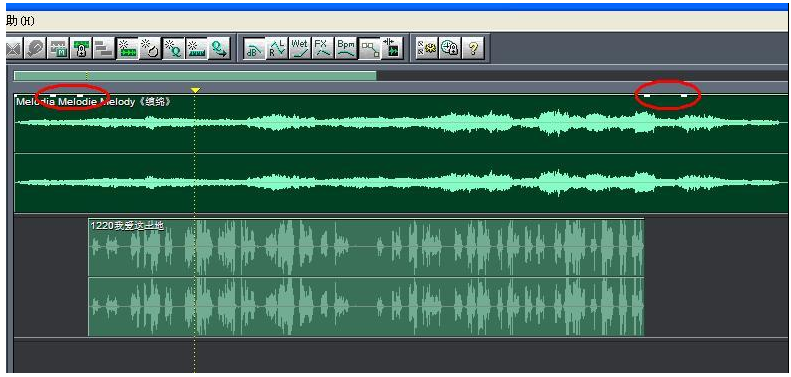 (3)左鍵拖動第二個包絡,此時可以按空格鍵試聽一下,第一個到第二個包絡是漸弱
(3)左鍵拖動第二個包絡,此時可以按空格鍵試聽一下,第一個到第二個包絡是漸弱
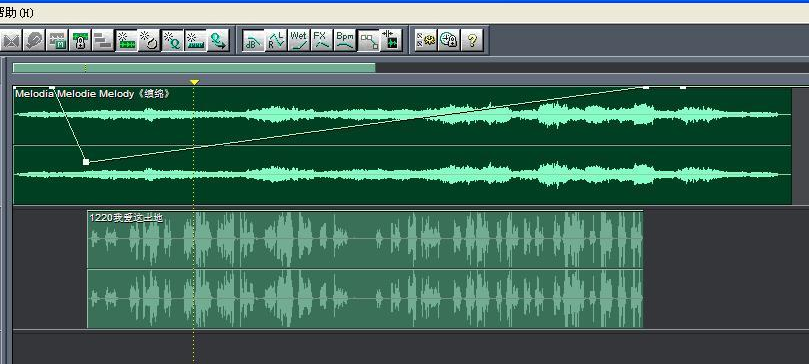 (4)再拖動第三個包絡,如下圖所示。
(4)再拖動第三個包絡,如下圖所示。
1-2漸弱,2-3之間是較弱的背景樂,3-4漸強。2和3的位置依人聲和音樂音量而定。可自己摸索細調。
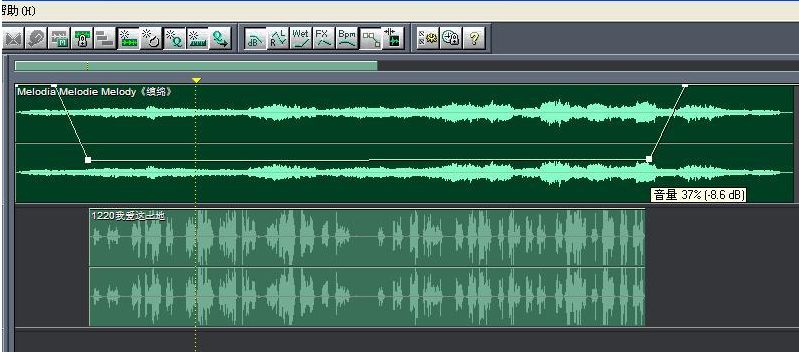 (5)最後一段音樂可做漸弱至音量為0的處理,簡單示範如下
(5)最後一段音樂可做漸弱至音量為0的處理,簡單示範如下
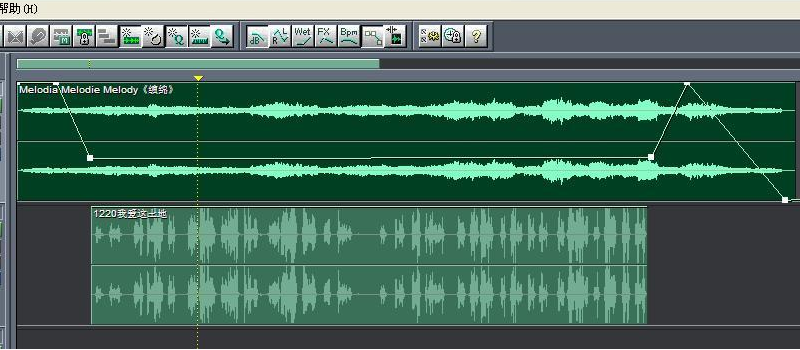 2、在多軌編輯界面,可用右鍵點中波形,隨意移動,音樂最好緊挨最左邊。
2、在多軌編輯界面,可用右鍵點中波形,隨意移動,音樂最好緊挨最左邊。
3、幹音與音樂的合成
在任一空軌,點右鍵——混縮為音軌——全部波形
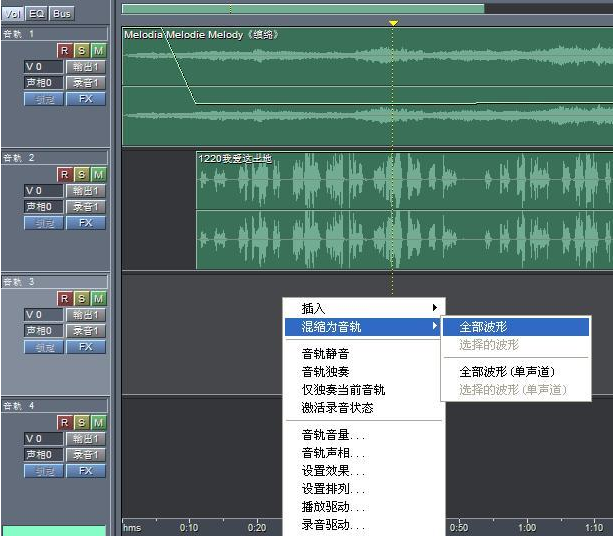 4、混縮完成如圖
4、混縮完成如圖
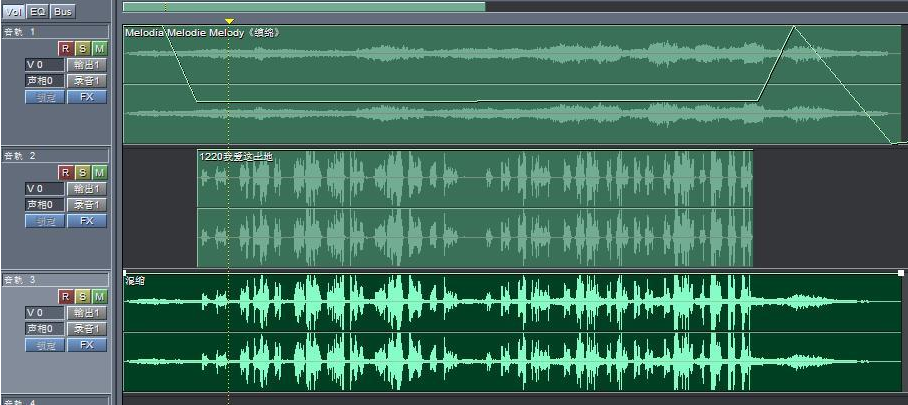 5、混縮完成後,點該音軌左邊的S,可單獨聽這一軌的音頻。(ps:M表示此軌靜音)
5、混縮完成後,點該音軌左邊的S,可單獨聽這一軌的音頻。(ps:M表示此軌靜音)
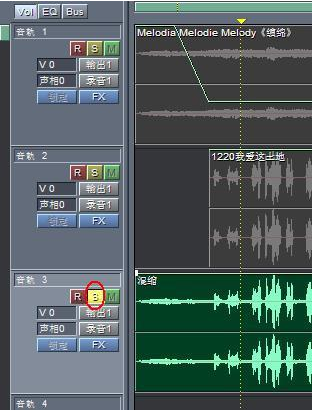 六、保存
六、保存
1、點左上角波形按鈕到“波形編輯”頁面(直接在多軌保存容易出現雜音,原因未知)
 2、點文件——另存為
2、點文件——另存為
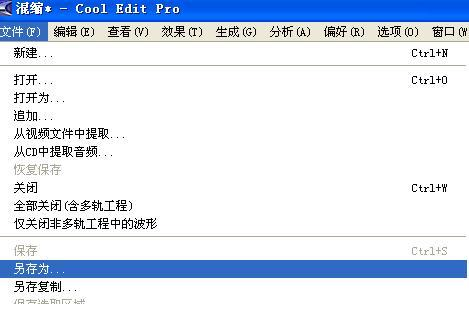 3、第一次保存可能有提示,不用管,點確定就行了,然後選擇文件夾,輸入作品名稱,在下拉菜單中選擇mp3或其他保存格式
3、第一次保存可能有提示,不用管,點確定就行了,然後選擇文件夾,輸入作品名稱,在下拉菜單中選擇mp3或其他保存格式
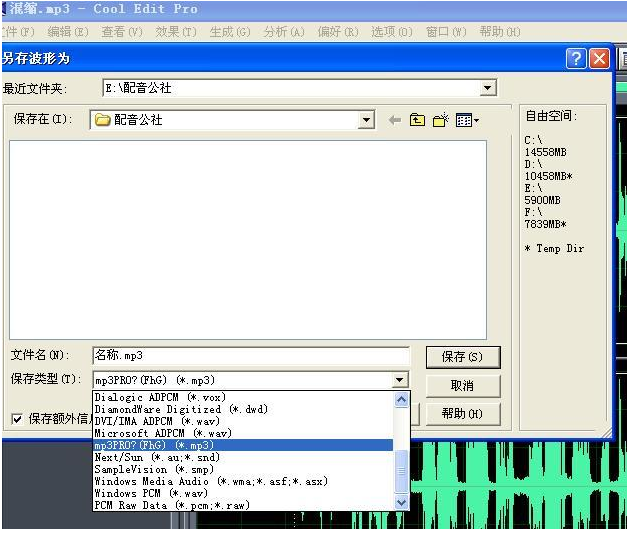 現在一個作品就算完成了,試聽一下效果吧
------------------------------------------------------------------------------------------
現在一個作品就算完成了,試聽一下效果吧
------------------------------------------------------------------------------------------
小貼士:
1、遇到某些CE打不開的音樂文件,用“格式工廠”轉換成mp3就可以了(無論原先是不是mp3,都要轉一下)
2、右鍵拖動幹音放在跟音樂比較契合的位置,幹音分割可以用快捷工具欄裏的“小剪刀”

3、最後一步混縮全部音軌可能會把其他音也混進去,可使用混縮選定音軌。步驟:按住ctrl鍵,左鍵點中音樂,再點擊幹音。放開左鍵和ctrl鍵,在空軌點右鍵——混縮為音軌——選擇的波形。
目 錄
- 安裝CE和插件
- 錄音
- 降噪
- 壓限
- 背景樂合成(調節音量)
- 保存
下載並安裝CoolEdit Pro2.1 安裝包,完成後打開CE,出現這樣的多軌界面

二、錄音
1、點擊左上角的波形圖案,切換到“波形編輯”頁面
 2、新建一個波形,點文件——新建
2、新建一個波形,點文件——新建
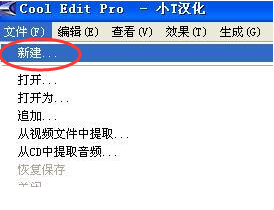 默認參數,點確定
默認參數,點確定
 3、點左下角的紅色錄音按鈕,開始錄音。結束點暫停、停止、錄音按鈕都可以
3、點左下角的紅色錄音按鈕,開始錄音。結束點暫停、停止、錄音按鈕都可以
 三、降噪
三、降噪 1、錄音前空錄幾秒,作為環境噪音
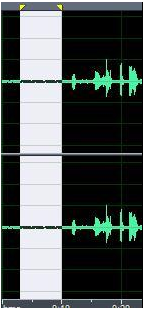 2、選中這段環境噪音,點擊左側效果中的降噪器
2、選中這段環境噪音,點擊左側效果中的降噪器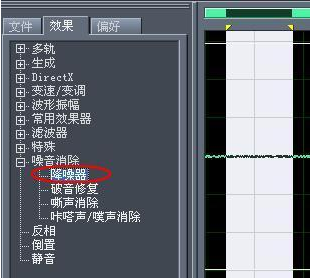 3、出現降噪對話框,點擊噪音采樣,然後點關閉(切記切記,這裏點關閉)
3、出現降噪對話框,點擊噪音采樣,然後點關閉(切記切記,這裏點關閉)
 4、關閉降噪器對話框後,Ctrl+A選中所有波形
4、關閉降噪器對話框後,Ctrl+A選中所有波形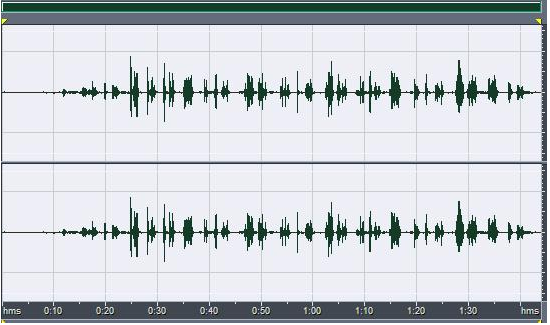
 四、壓限
四、壓限1、Ctrl+A選中所有波形,點擊左側效果列表DirectX——WavesC4
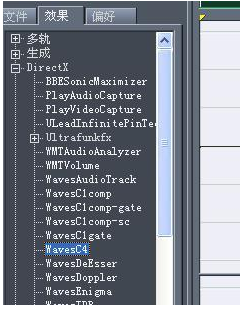 2、出現WaveC4對話框,下拉菜單選中Pop Vocal,參數無需修改,直接點確定
2、出現WaveC4對話框,下拉菜單選中Pop Vocal,參數無需修改,直接點確定
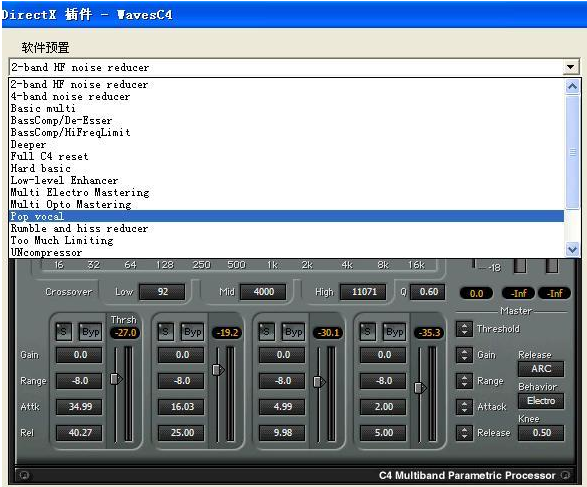 到這裏,錄音和幹音的簡單處理就完成了!
到這裏,錄音和幹音的簡單處理就完成了!小貼士:
1、試聽按空格鍵,結束試聽再按一下空格鍵
2、錄音時不要正對著麥,嘴巴稍微偏一點,不會噴麥
3、剪輯:左鍵選中讀錯的地方,然後按Delete刪除
4、幹音處理還有很多技巧,如用"音量標準化"來提高音量,激勵用"BBE效果器",均衡等等。。。這裏不再細述,劇透一下,稍後公社會有進階版教程,敬請期待。
五、合成
光禿禿的幹音肯定不好聽,那如何合成幹音與背景樂呢?
1、回到多軌界面,點擊左上角“切換為多軌界面”
 2、把背景樂拖進來【左鍵選中音樂文件,一直拖到CE窗口中】
2、把背景樂拖進來【左鍵選中音樂文件,一直拖到CE窗口中】音樂比幹音長了一點,怎麽刪呢?
選中多余的波形
 3、點左上角波形按鈕,到“波形編輯”頁面,按delete鍵刪除多余的波形
3、點左上角波形按鈕,到“波形編輯”頁面,按delete鍵刪除多余的波形
 3、刪除多余的音樂後,點左上角切換按鈕回到多軌頁面,註意左下角紅圈裏的按鈕,有水平放大和水平縮小等功能,可以放大波形看細節
3、刪除多余的音樂後,點左上角切換按鈕回到多軌頁面,註意左下角紅圈裏的按鈕,有水平放大和水平縮小等功能,可以放大波形看細節

4、調節背景樂音量,背景樂最好不要蓋過人聲,
(1)音量包絡在CE快捷工具欄裏有這樣一排按鈕,點中第一個“顯示音量包絡”和最後一個“編輯包絡”
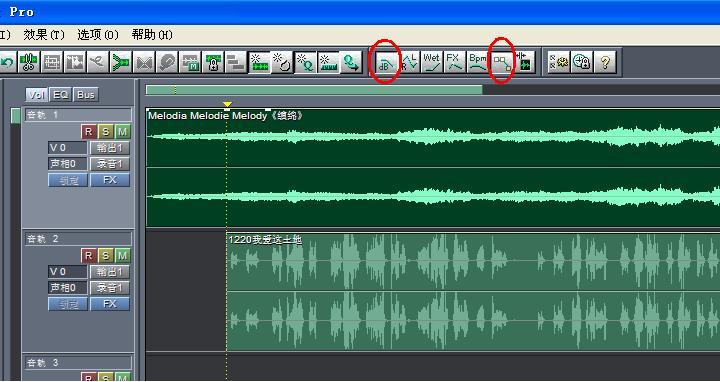 (2)在背景樂波形上選中幾個地方,左鍵點擊,出現包絡符號
(2)在背景樂波形上選中幾個地方,左鍵點擊,出現包絡符號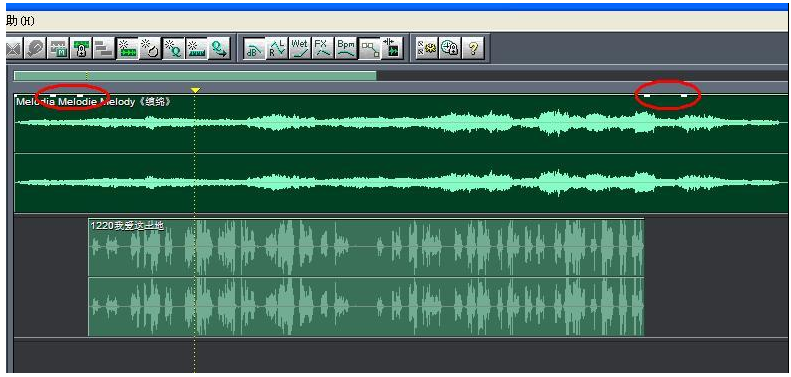 (3)左鍵拖動第二個包絡,此時可以按空格鍵試聽一下,第一個到第二個包絡是漸弱
(3)左鍵拖動第二個包絡,此時可以按空格鍵試聽一下,第一個到第二個包絡是漸弱
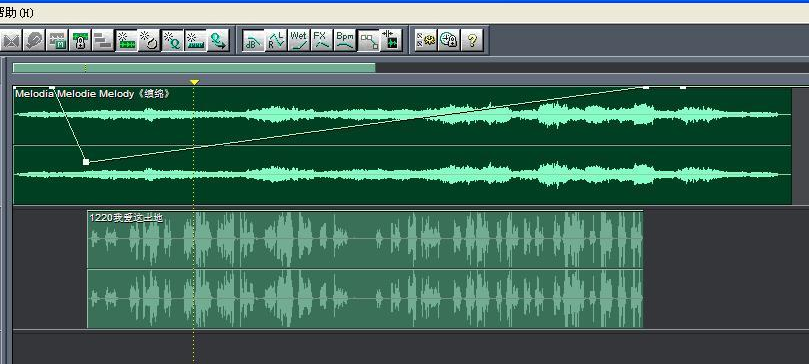 (4)再拖動第三個包絡,如下圖所示。
(4)再拖動第三個包絡,如下圖所示。1-2漸弱,2-3之間是較弱的背景樂,3-4漸強。2和3的位置依人聲和音樂音量而定。可自己摸索細調。
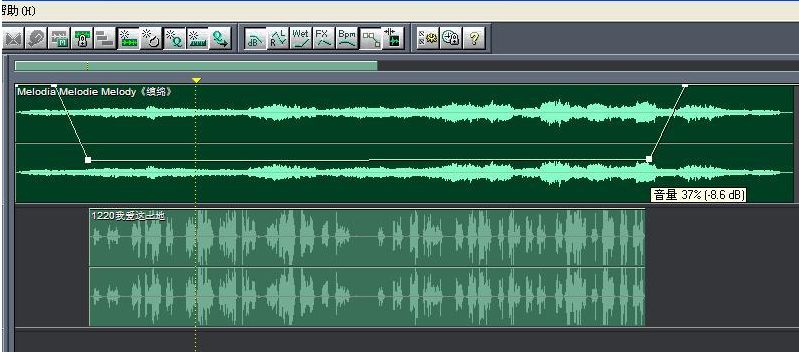 (5)最後一段音樂可做漸弱至音量為0的處理,簡單示範如下
(5)最後一段音樂可做漸弱至音量為0的處理,簡單示範如下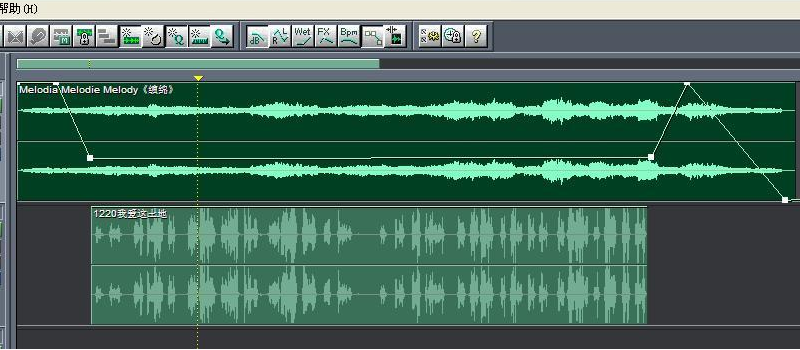 2、在多軌編輯界面,可用右鍵點中波形,隨意移動,音樂最好緊挨最左邊。
2、在多軌編輯界面,可用右鍵點中波形,隨意移動,音樂最好緊挨最左邊。3、幹音與音樂的合成
在任一空軌,點右鍵——混縮為音軌——全部波形
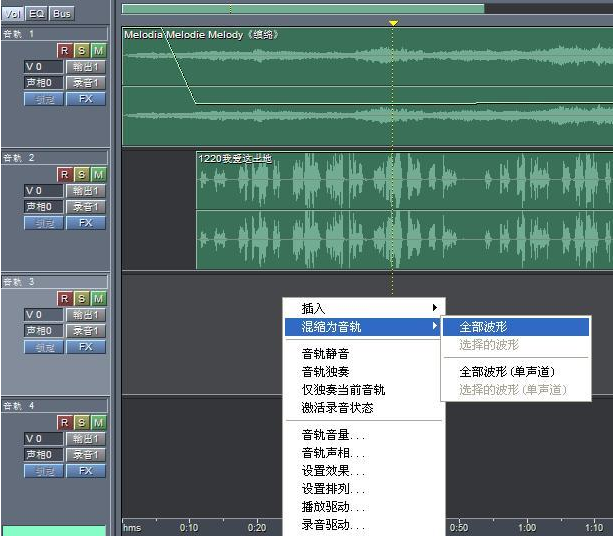 4、混縮完成如圖
4、混縮完成如圖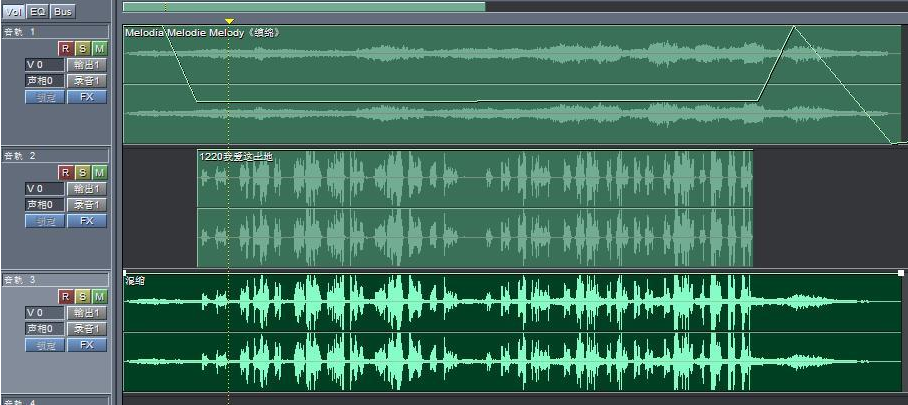 5、混縮完成後,點該音軌左邊的S,可單獨聽這一軌的音頻。(ps:M表示此軌靜音)
5、混縮完成後,點該音軌左邊的S,可單獨聽這一軌的音頻。(ps:M表示此軌靜音)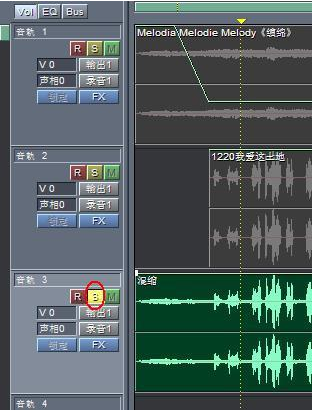 六、保存
六、保存 1、點左上角波形按鈕到“波形編輯”頁面(直接在多軌保存容易出現雜音,原因未知)
 2、點文件——另存為
2、點文件——另存為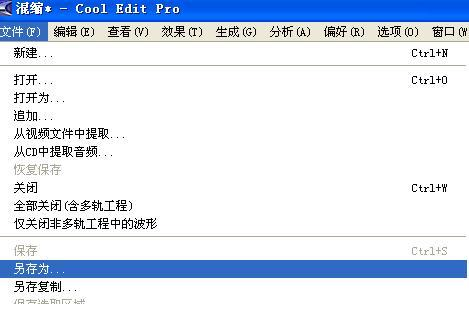 3、第一次保存可能有提示,不用管,點確定就行了,然後選擇文件夾,輸入作品名稱,在下拉菜單中選擇mp3或其他保存格式
3、第一次保存可能有提示,不用管,點確定就行了,然後選擇文件夾,輸入作品名稱,在下拉菜單中選擇mp3或其他保存格式
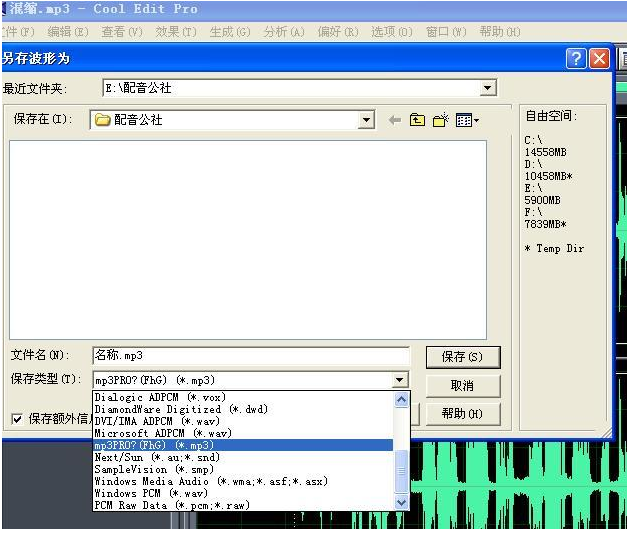 現在一個作品就算完成了,試聽一下效果吧
------------------------------------------------------------------------------------------
現在一個作品就算完成了,試聽一下效果吧
------------------------------------------------------------------------------------------小貼士:
1、遇到某些CE打不開的音樂文件,用“格式工廠”轉換成mp3就可以了(無論原先是不是mp3,都要轉一下)
2、右鍵拖動幹音放在跟音樂比較契合的位置,幹音分割可以用快捷工具欄裏的“小剪刀”

3、最後一步混縮全部音軌可能會把其他音也混進去,可使用混縮選定音軌。步驟:按住ctrl鍵,左鍵點中音樂,再點擊幹音。放開左鍵和ctrl鍵,在空軌點右鍵——混縮為音軌——選擇的波形。
CoolEdit入門教程【轉載】
